Cara Membuat Screenshot di Samsung Galaxy Note5 Smartphone
"Bagaimana membuat Screenshot" di Samsung Galaxy S5 ini sama juga seperti telefon Samsung Galaxy yang lain, walaupun dari siri versi yang lama tetapi masih lagi baik. Smartphone seperti itu pastinya yang anda mahu gunakan. Bagi anda yang ingin guna Samsung Galaxy seperti Galaxy Note, Galaxy Tab, Galaxy S, Galaxy A tetapi tak tahu apakah dan bagaimana cara mengambil Screenshot (tangkapan skrin) pada Galaxy S5 pun adalah sama. Sila semak cara-cara membuat screenshot di laman web Samsung.com
Tetapi berbeza bagi mereka yang menggunakan iPhone, ia adalah prosedur yang sedikit berbeza. Dan Samsung mendapat satu trik yang sangat hebat. (Perhatikan cara kaedah mengendalikannya juga berfungsi pada Galaxy S5 Active yang sedikit berbeza dan lebih lasak.)
"Dan pastikan anda membaca ulasan penuh untuk Samsung Galaxy S5 yang lengkap"
Cara Menyimpan Tangkapan Skrin Galaxy S5 - Kaedah 1
Mungkin cara paling mudah untuk mengambil tangkapan skrin pada Galaxy S5 adalah menggunakan kombinasi butang fizikal sahaja. Dan itu sebenarnya kaedah yang sama dengan iPhone - hanya butang yang ada di lokasi yang berbeza. (Rujuk screen dibawah)
 |
Samsung Galaxy S5
|
Inilah caranya:
Skrin yang anda ingin capture bersedia untuk diambil.
Pada masa yang sama tekan 👉"butang Power" dan "butang Home". Ia menjadi sedikit panjang pada telefon yang lebih besar, tetapi ia berfungsi. Anda akan mendengar bunyi pengatup kamera flash, bermakna screenshot tersebut telah berjaya diambil (Capture/snap).
Anda kini boleh melihat tangkapan skrin tersebut dalam apl galeri, atau dalam pelayar fail "My Fail" di telefon Samsung anda.
Sekiranya anda perlu mencari tangkapan skrin dari baris arahan atau melalui alat Pemindahan Fail Android, mereka akan berada dalam / gambar / tangkapan skrin.
Screenshot Galaxy S5 - Kaedah 2.
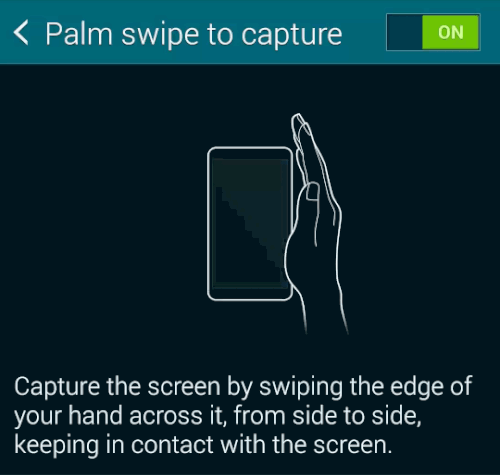 |
|
Sekarang ini... perkara tersebut bukan baru kepada Samsung, tetapi ia masih kool, dan walaupun ia diaktifkan secara lalai (default). Miringkan tangan anda ke sisi, dengan ada warna kemerahan menghadap ke bawah. Sekarang cuba leretkannya melintasi skrin, dan pastikan tangan anda betul-betul menyentuh skrin.
Screenshot Galaxy S5 Memang kool kann !!!
Jika anda tidak mahu mengaktifkan ciri ini atau mendapati bahawa anda mengambil tangkapan skrin secara tidak sengaja, berikut ialah cara mematikannya:
- Pergi ke menu tetapan.
- Skrol ke "Motion" dan pilih "Motions and gestures."
- Klik "Palm swipe to capture."
- Tekan butang untuk matikan.
- Itu sahaja. Sebaik sahaja anda telah mengambil tangkapan skrin (Screenshot) Galaxy S5, dan seterusnya boleh berkongsi di Facebook, Twitter, e-mel atau Google+ - atau di tempat lain, untuk perkara yang anda ingin kongsikan.
Sekian, Selamat mencuba dan semoga bermanfaat...



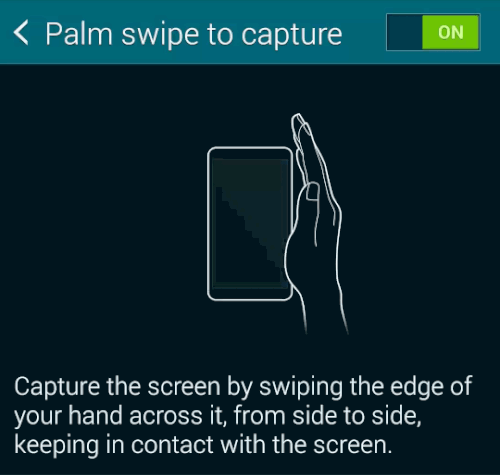





Comments
Post a Comment
Maklumat yang terkandung dalam laman Blog ini hanya untuk tujuan maklumat umum sahaja.
Kami tidak akan bertanggungjawab ke atas apa-apa kehilangan atau kerosakan termasuk tanpa had, kehilangan atau kerosakan secara langsung atau tidak langsung atau apa-apa kerugian atau kerosakan yang timbul atau sesuatu yang berkaitan dengan penggunaan laman web ini. Dilarang meniru, copy & paste kandungan dalam laman blog ini.
Komen akan ditapis untuk kesejahteraan bersama, spammer tidak dialu-alukan (spammers are not allowed).
Terima Kasih.
The Blogler (Aku Pakar Blogger).